在使用华硕笔记本过程中,我们难免会遇到系统崩溃、运行缓慢等问题,此时重新安装系统成为解决问题的有效方法。然而,对于初次接触重装操作的用户来说,可能会感到困惑。本文将详细介绍华硕笔记本系统重装的步骤,帮助大家顺利完成操作。

备份重要文件和数据
在进行系统重装之前,首先需要备份重要文件和数据。通过连接外部存储设备(如移动硬盘、U盘等),将需要保留的文件复制到外部存储设备中,确保数据安全。
下载系统镜像文件
在进行华硕笔记本系统重装之前,需要先下载相应的系统镜像文件。根据自己的电脑型号和需求,选择合适的操作系统版本,并从官方网站或其他可信渠道下载对应的镜像文件。
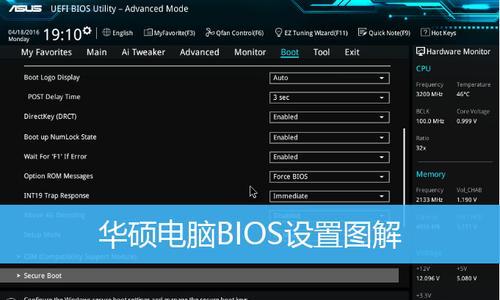
制作系统安装盘
将下载的系统镜像文件刻录至可启动的光盘或制作启动盘。准备一张空白DVD或一个容量足够的U盘,并使用相关软件将系统镜像文件写入光盘或U盘中,以便进行系统重装时的启动操作。
重启电脑并设置启动项
将制作好的系统安装盘插入电脑,并重启电脑。在开机过程中,按照屏幕上的提示进入BIOS设置界面,将启动项设置为光驱或U盘,并保存设置后退出。
进入系统安装界面
重启电脑后,系统会自动从安装盘中启动,进入系统安装界面。按照屏幕上的提示,选择语言、时间和货币格式等相关设置,然后点击“下一步”。
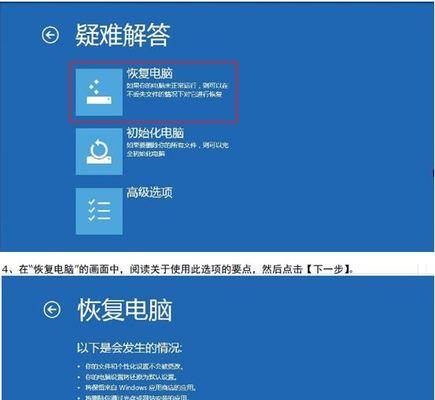
选择安装类型
在系统安装界面中,会出现不同的安装类型选项。根据需要选择“新安装”或“升级”,如果是首次安装,选择“新安装”即可。
选择安装位置
接下来,需要选择安装系统的位置。根据实际情况,可以选择将系统安装在原有的分区上,或者创建新的分区进行安装。选择完成后,点击“下一步”。
等待系统安装
在选择安装位置后,系统会自动进行文件复制和程序安装等操作。这个过程可能会花费一定的时间,请耐心等待。
设置个人信息
在系统安装完成后,需要根据自己的需求设置个人信息,包括计算机名称、网络设置、密码等。按照屏幕上的指引进行操作,完成设置后,点击“下一步”。
安装驱动程序
系统安装完成后,需要安装相应的驱动程序,以确保硬件设备可以正常工作。可以从官方网站或驱动光盘中获取并安装最新的驱动程序。
更新系统补丁
完成驱动程序安装后,还需要及时更新系统补丁,以修复可能存在的漏洞和提升系统性能。打开系统更新功能,按照提示进行更新操作。
安装常用软件
在重装完系统后,还需要根据个人需求安装一些常用软件,如浏览器、办公软件、杀毒软件等。确保安装的软件来源可信,并及时更新软件版本。
恢复个人文件和数据
在完成系统重装后,将之前备份的个人文件和数据复制回电脑中,确保重装系统前的数据可以正常恢复。
优化系统设置
重新安装系统后,可以根据个人喜好和实际需要,对系统设置进行优化。如调整电源管理、开启硬件加速、关闭自启动等,以提升系统运行效果和用户体验。
通过本文的华硕笔记本系统重装教程,我们详细介绍了备份数据、下载系统镜像、制作安装盘、设置启动项、选择安装位置、安装驱动程序等重装步骤,并提供了优化系统设置的建议。希望读者能够根据本文的指导,顺利完成华硕笔记本系统重装操作,解决电脑问题。


